SQL (Structured Query Language), veritabanı yönetim sistemlerinde verileri yönetmek, sorgulamak ve işlemek için yaygın olarak kullanılan bir dildir. SQL fonksiyonl...
SQL Server Script Alma ve Çalıştırma
Merhaba arkadaşlar bu makalemde Miscrosoft SQL Server'da script alma ve script çalıştırma işlemlerini göstereceğim. Adımları takip ederek script alıp çalıştırabileceksiniz. Dilerseniz SQL Server Script Alma ve Çalıştırma adlı videoyu izleyerek uygulayabilirsiniz.
1. Adım
İlk olarak script alacağımız veri tabanı üzerinde sağ tık Task > General Scripts.. yolunu takip ediyoruz.
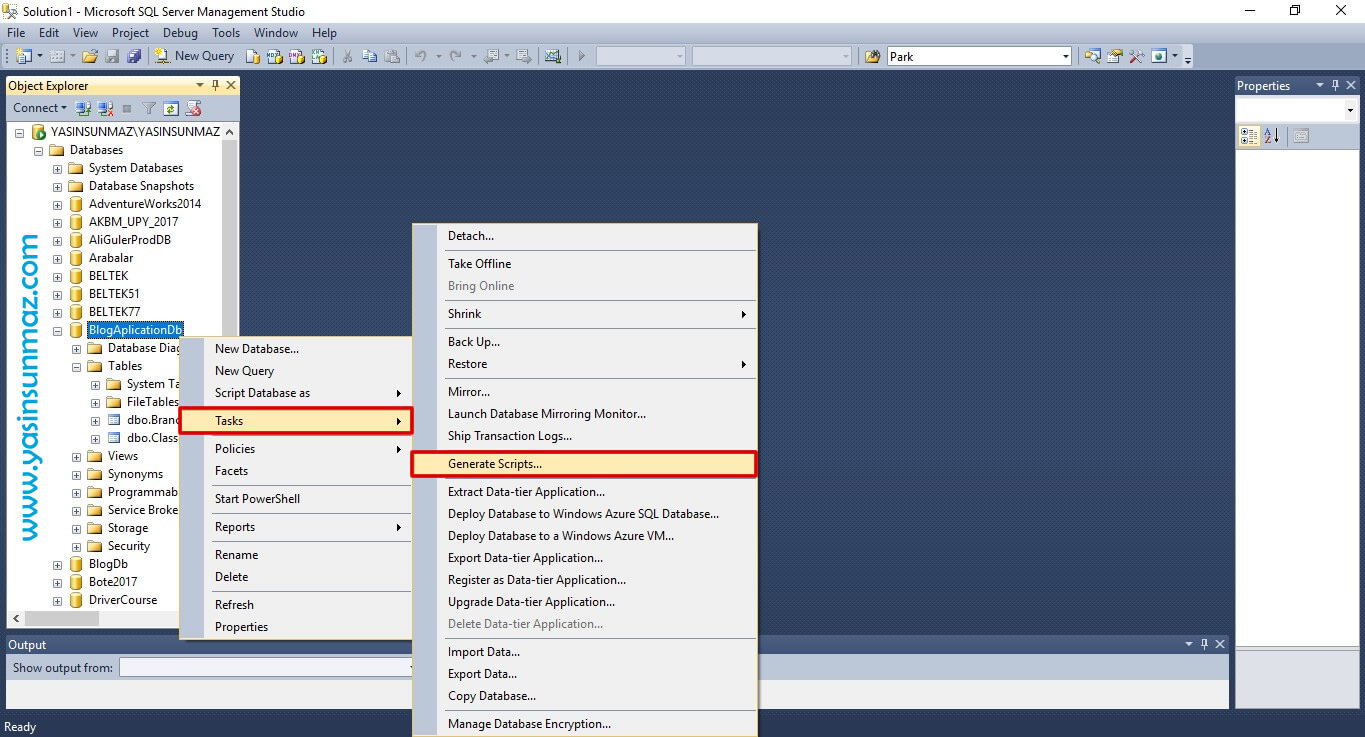
2. Adım
Önümüzde açılan wizard'da Next diyerek devam ediyoruz.
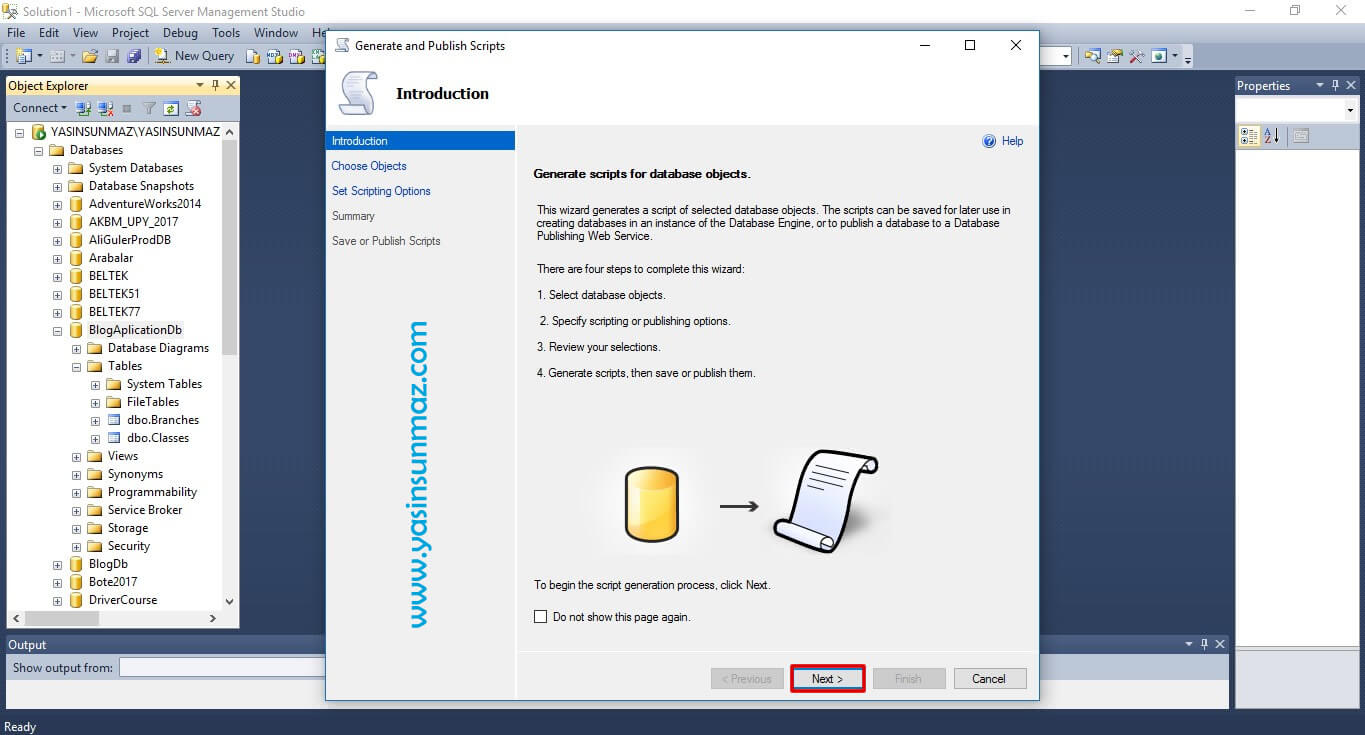
3. Adım
Bu adımda veri tabanımızdaki tabloları seçmek için Select specific database object seçeneğini işaretleyerek Next diyerek ilerliyoruz.
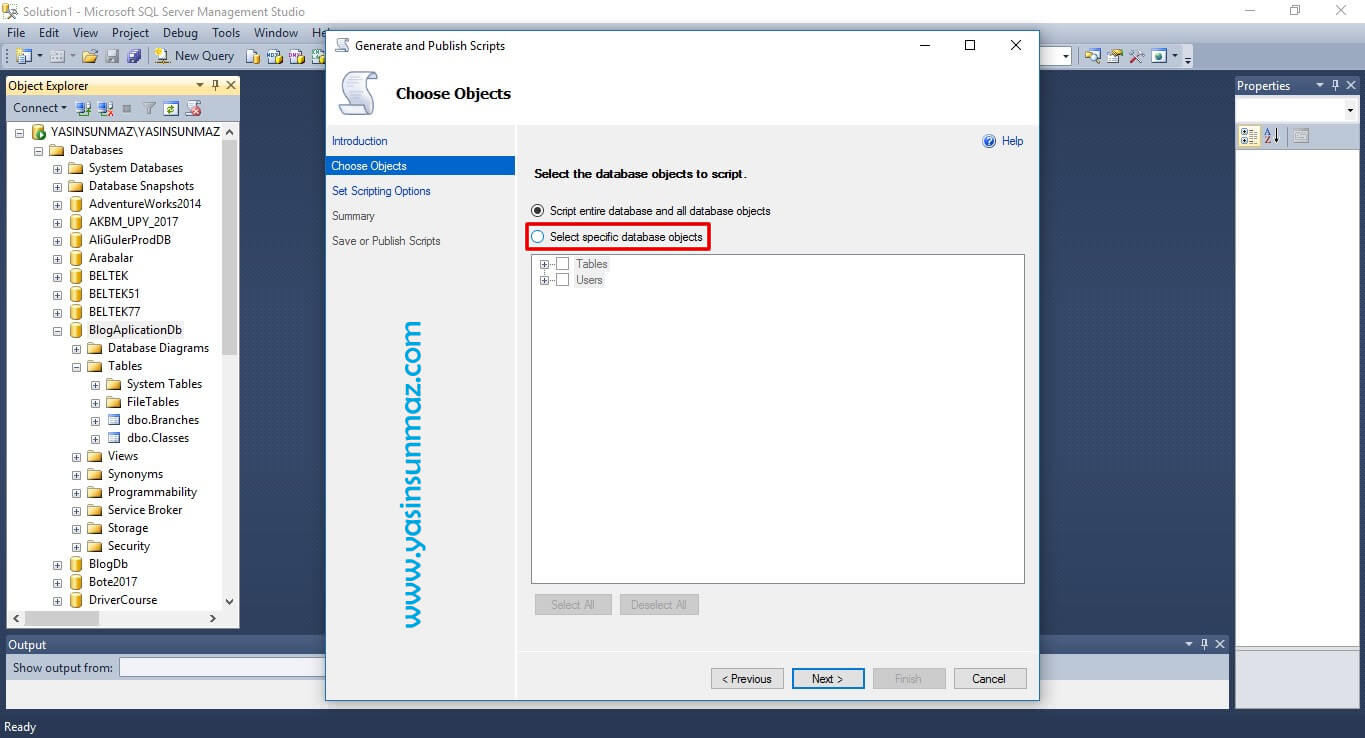
4. Adım
Seçtikten sonra da tabloları özelleştirmek için Tables seçeneğini seçiyoruz. Hemen altında tüm tablolar seçili gelmektedir. İstediğiniz tabloları kaldırarak alacağınız script'i özelleştirebilirsiniz.
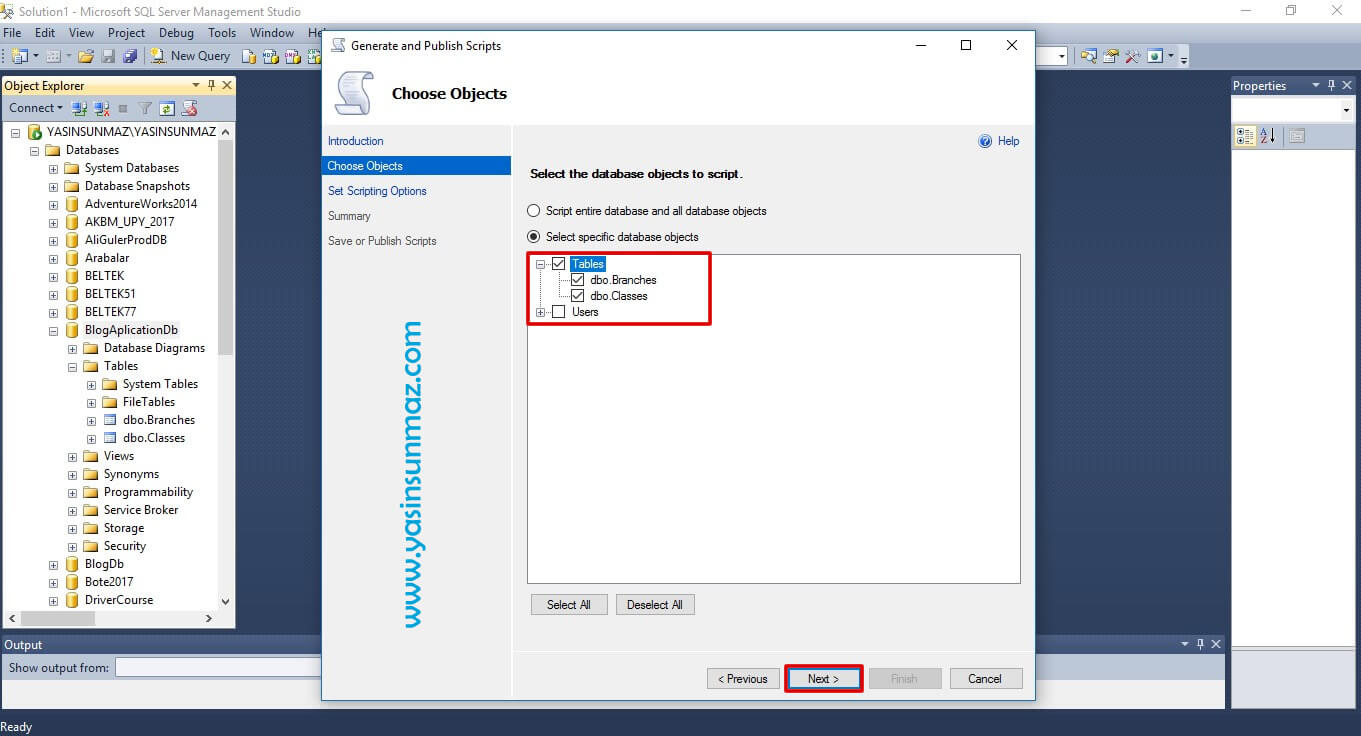
5. Adım
Alacağımız script'i nereye kaydedeceğini bu kısımdan ayarlayabiliriz.
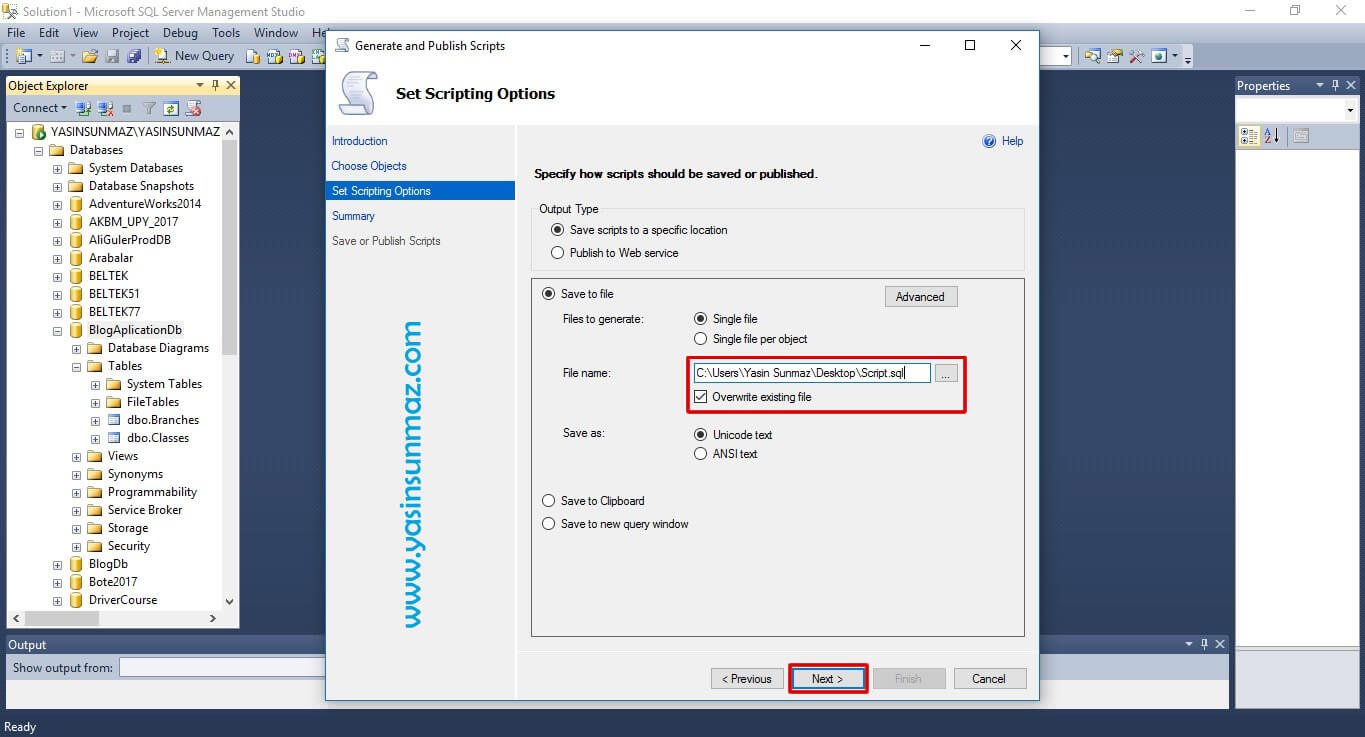
6. Adım
Sonra işin püf noktalarının yer aldığı Advanced alanına tıkladığınızda aşağıdaki gibi bir panel çıkacaktır. Burada iki husus var biri SQL Server versiyonunu ayarlayabiliyoruz. Yani siz mevcut SQL Server 2014 iken daha düşük versiyonda mesela SQL Server 2012'de bu script'i çalıştıracaksanız ona göre bir seçip yapmanız gerekecektir. Diğer husus ise alacağımız script'in türü ne olacak. Türünden kastımız sadece şema mı, sadece veri mi yoksa hem şema hem de veri mi?
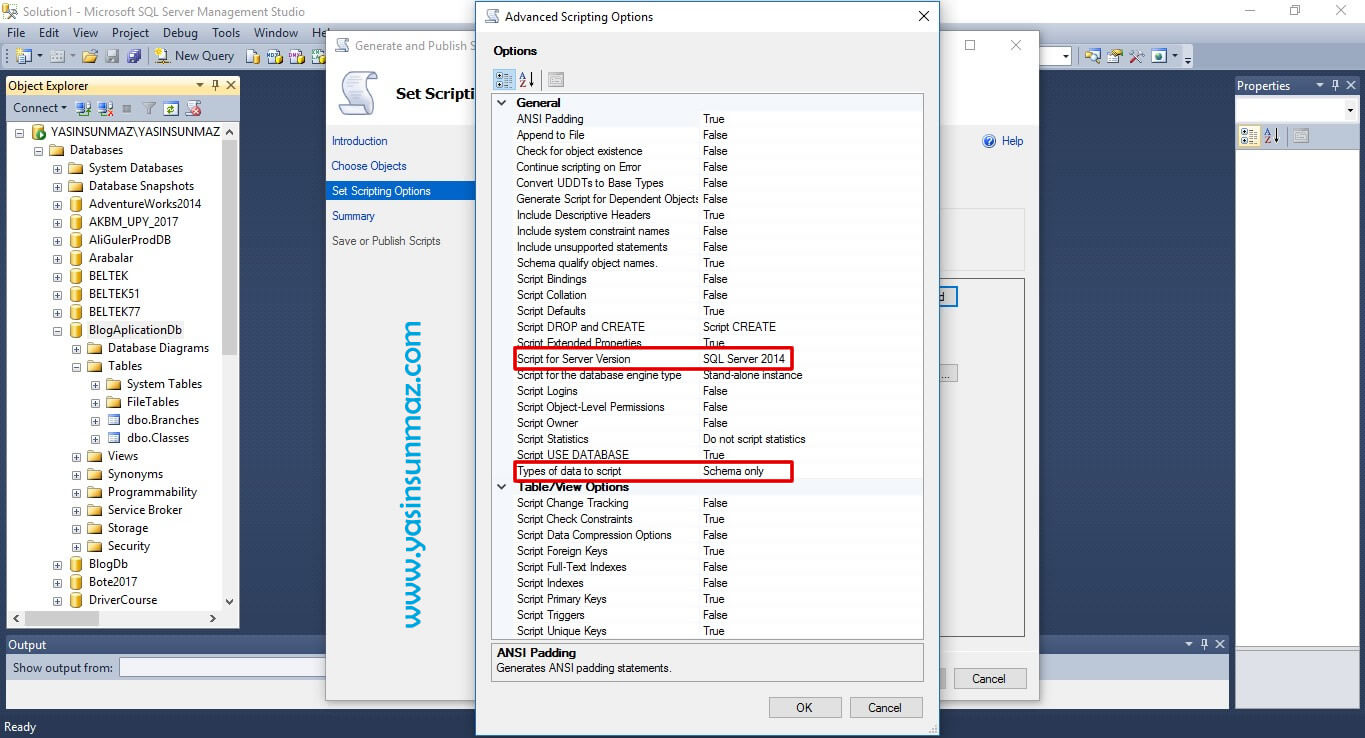
7. Adım
Types of data to script alanında:
- Data only = Sadece veriler
- Shema and data = Hem veri tabanı şeması hem de veriler
- Shema only = Sadece veri tabanı şeması
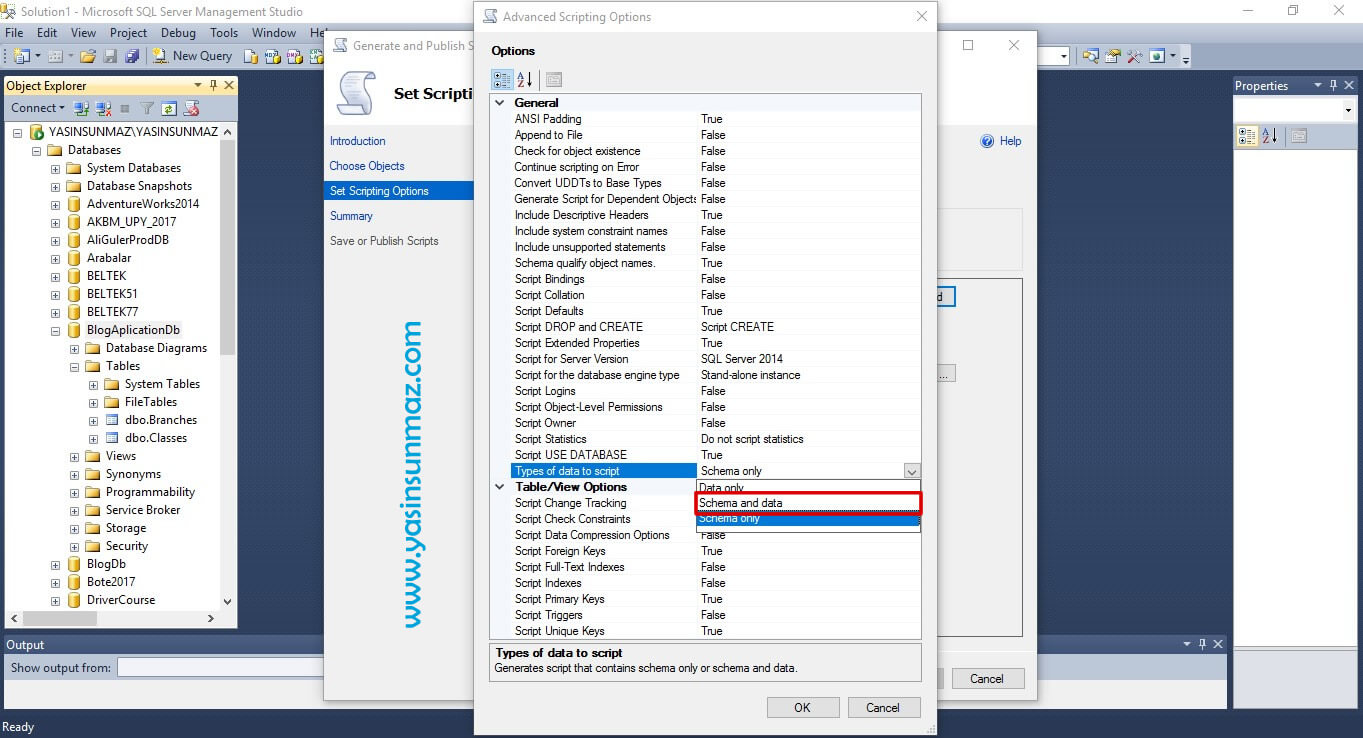
8. Adım
Script for Server Version bu alanda script'i çalıştıracağınız yerdeki SQL Server versiyonuna göre seçim yapmanız yeterli olacaktır.
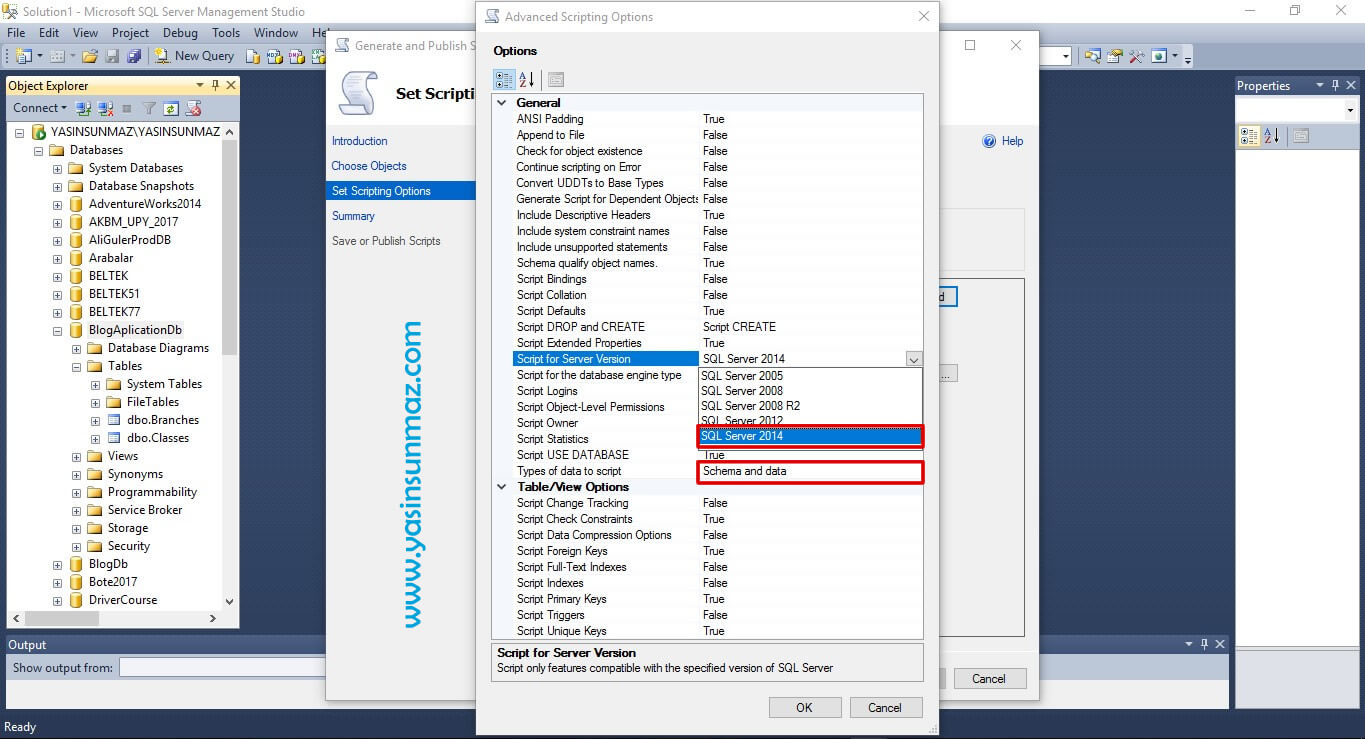
9. Adım
Biz bu script'imizde SQL Server 2014 versiyonunda ve hem şeması hem de verileri olacak şekilde ayarlardık. Ayarlamalarımız yaptıktan sonra da OK diyerek paneli kapatıyoruz.
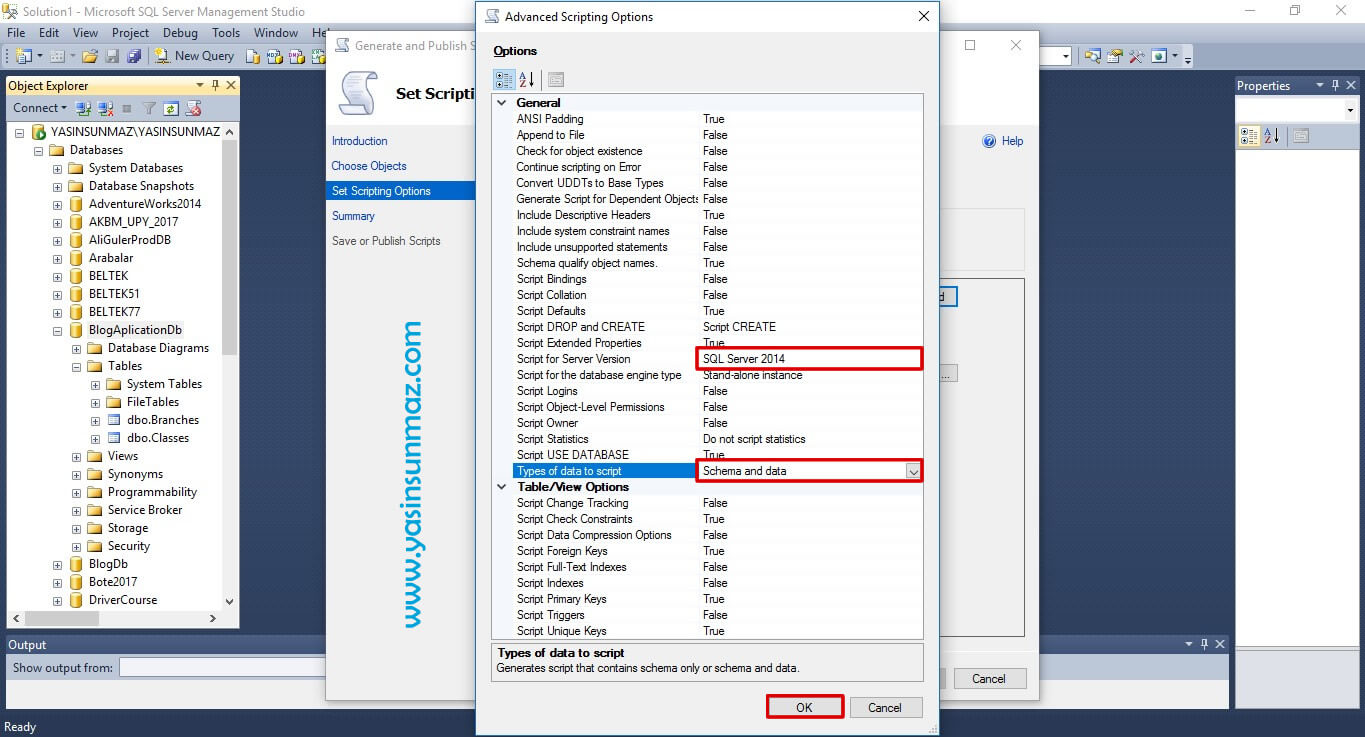
10. Adım
Son olarak işleme devam ettiğimizde bize özet bilgileri vermektedir. Burada hangi veri tabanının script'ini aldığımızı ve nereye kaydedileceği hakkında bilgi vermektedir. Next dediğimizde de script alma işlemi başlayacak ve veri tabanı büyüklüğüne göre bir süre bekleyecektir.
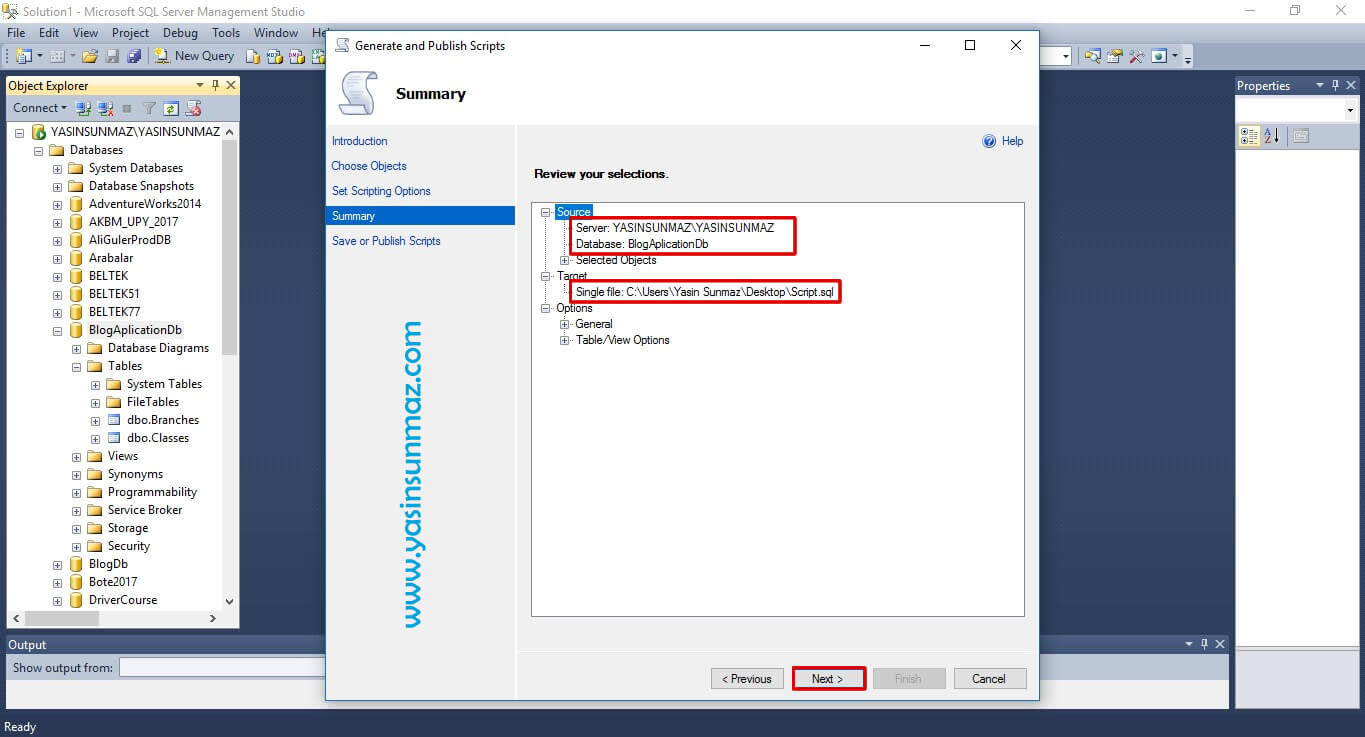
11. Adım
Tüm işlemler başarılı Success olduğunda Finish diyerek wizardı kapatabiliriz.
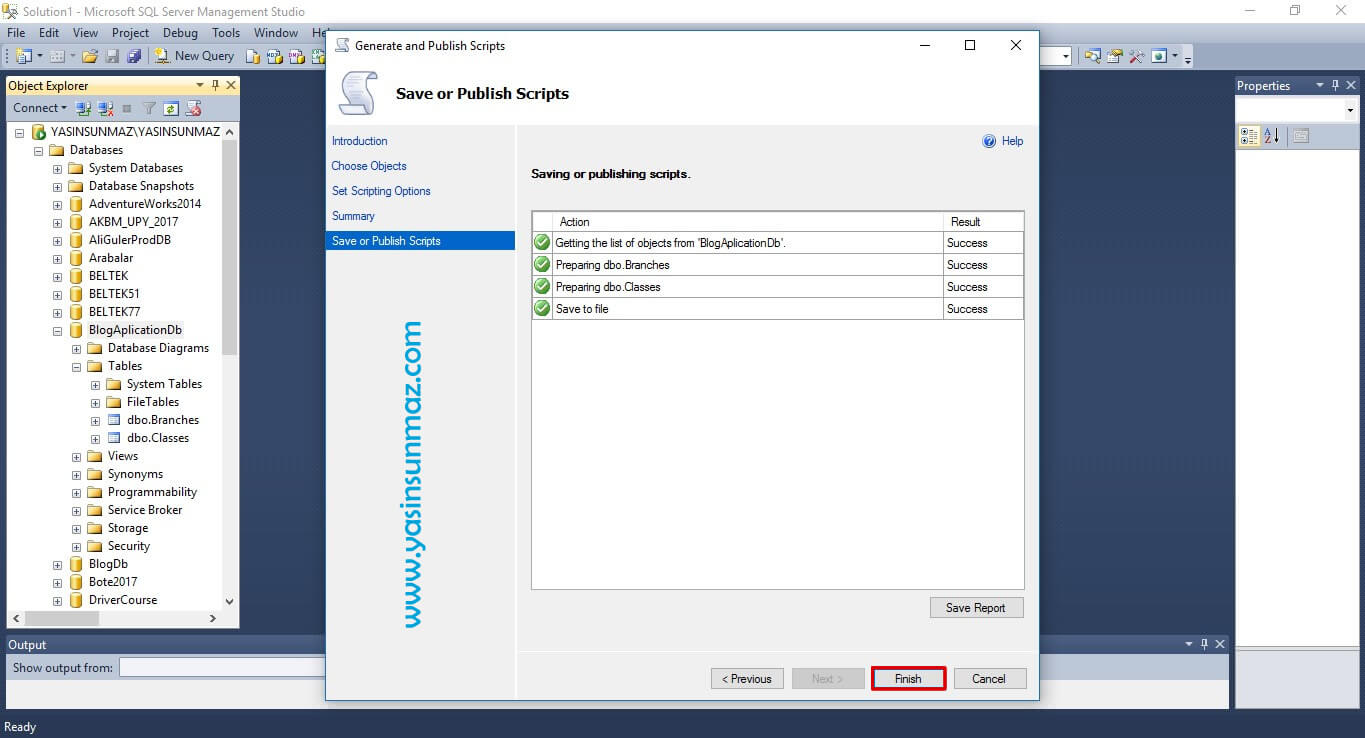
12. Adım
Script dosyamızı açtığımızda baştaki;
Use [BlogApplicationDb]
GO
kod satırını yorum satırı yapıyoruz. Çünkü böyle bir veri tabanı olmadığını için hata verecektir.
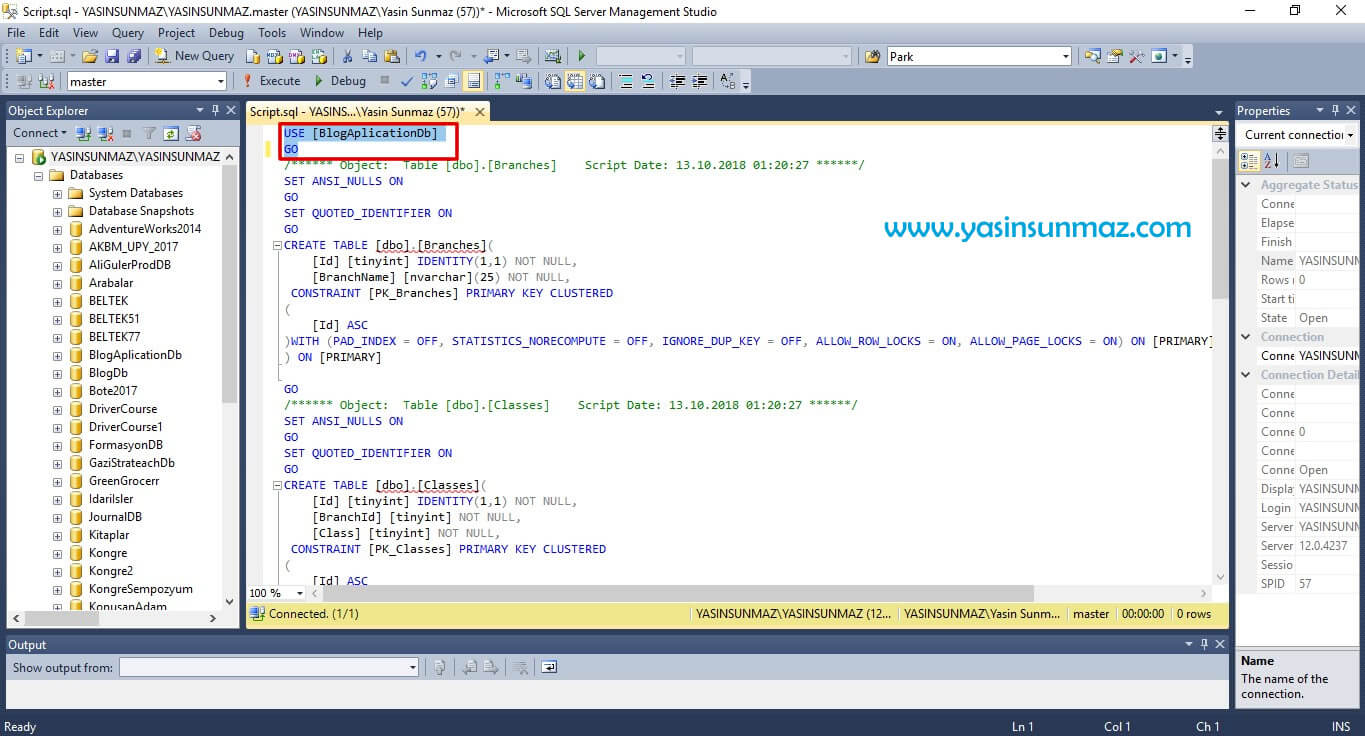
13. Adım
Hemen altına;
CREATE DATABASE[BlogApplicationScriptDb]
GO
kod satırını yazıyoruz. Yazdıktan sonra sadece bu iki satır kodu seçip Excute diyerek çalıştırmamız gerekiyor. Böylece öncelikle veri tabanını oluşturup sonra script ile şema ve verileri yükleyeceğiz.
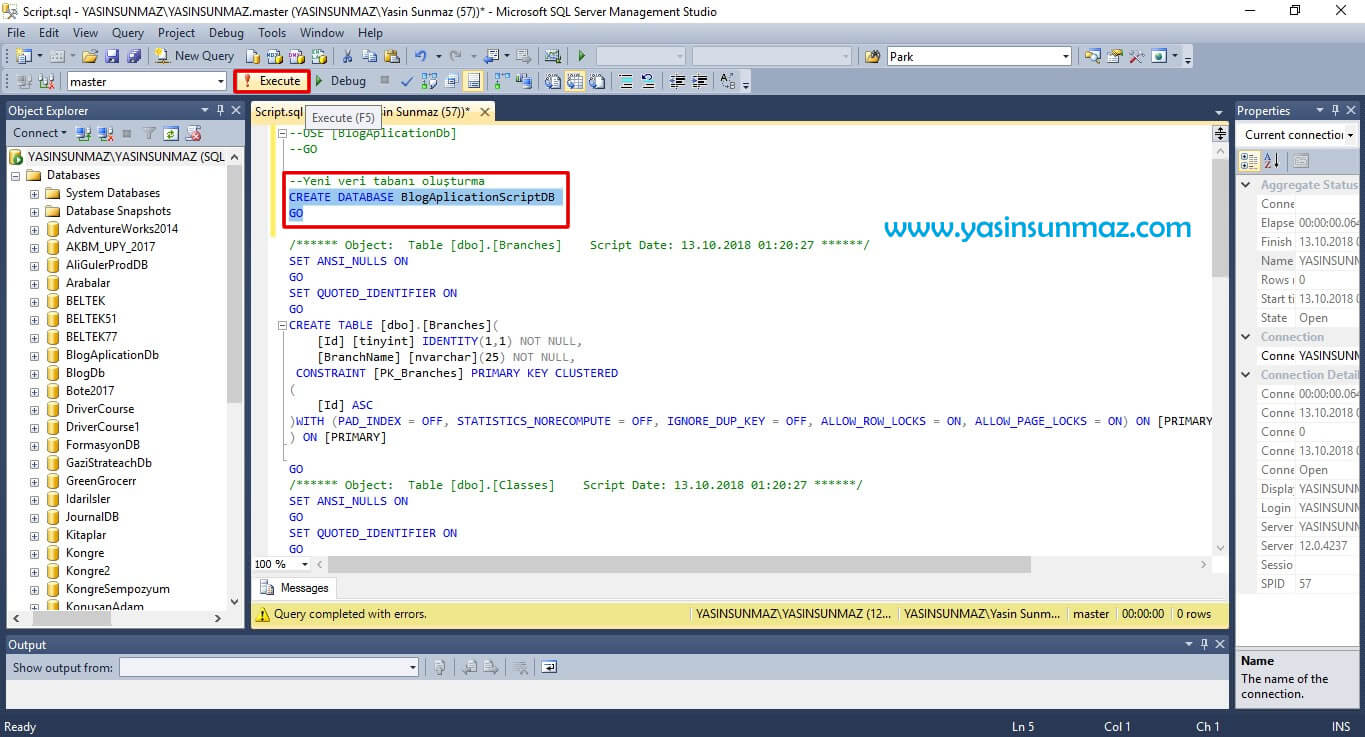
14. Adım
Kodumuz başarıyla çalıştıktan sonra sol panelde yer alan Refresh iconuna basıp yeni eklenmiş olan veri tabanımızı görebileceğiz.
15. Adım
Yeniledikten sonra gördüğünüz üzere BlogApplicationScriptDb adındaki veri tabanımız oluşmuş ama herhangi bir tablo görünmemektedir.
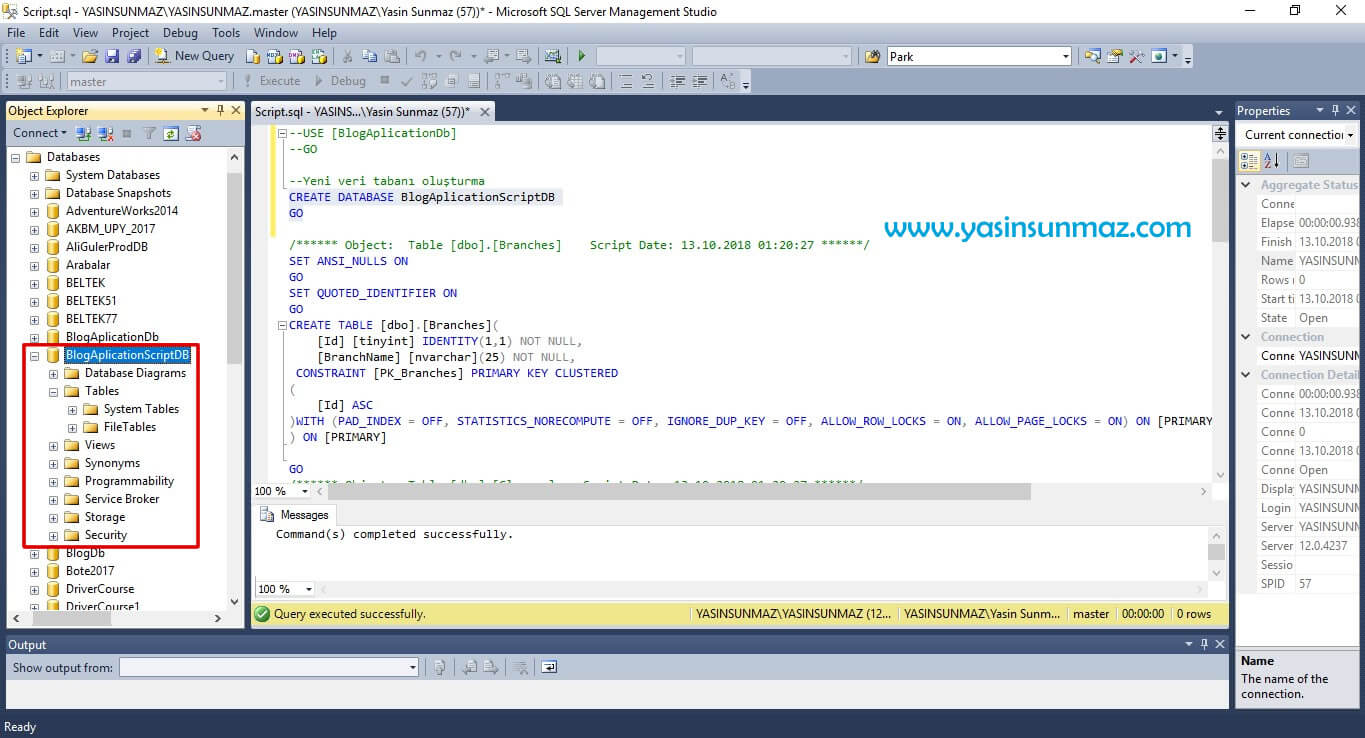
16. Adım
Şimdi ise;
CREATE DATABASE[BlogApplicationScriptDb]
GO
kod satırını yorum satırı hale getirmeliyiz. Hemen altına da;
Use [BlogApplicationScriptDb]
GO
kodunu yazarak Excute yaparak çalıştırıyoruz.
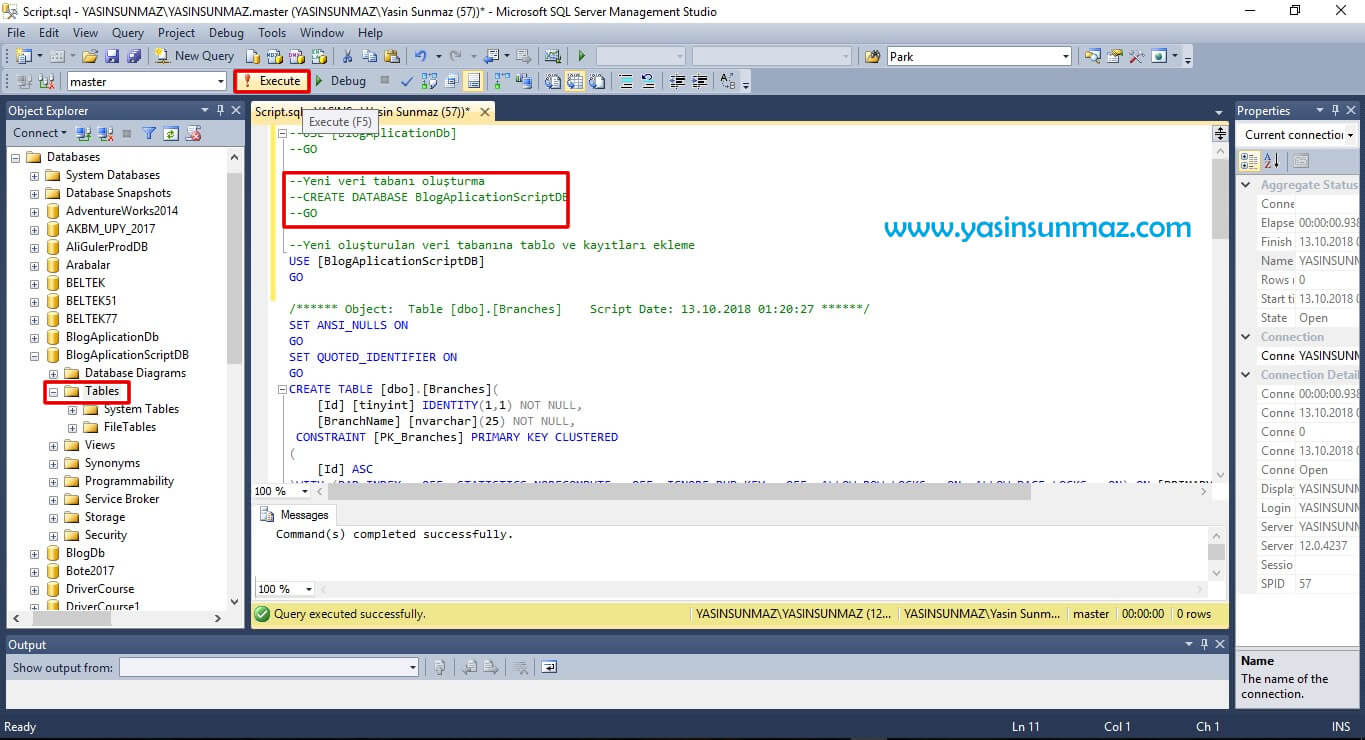
17. Adım
En altta Query executed successfuly mesajınız gördüyseniz sorunsuz bir şekilde veri tabanı şemanız ve verileriz yüklenmiştir. Fakat solda baktığınızda hala Tables alanının altında tablolar görünmemektedir. Değişikleri görmek için yine Refresh etmemiz gerekiyor.
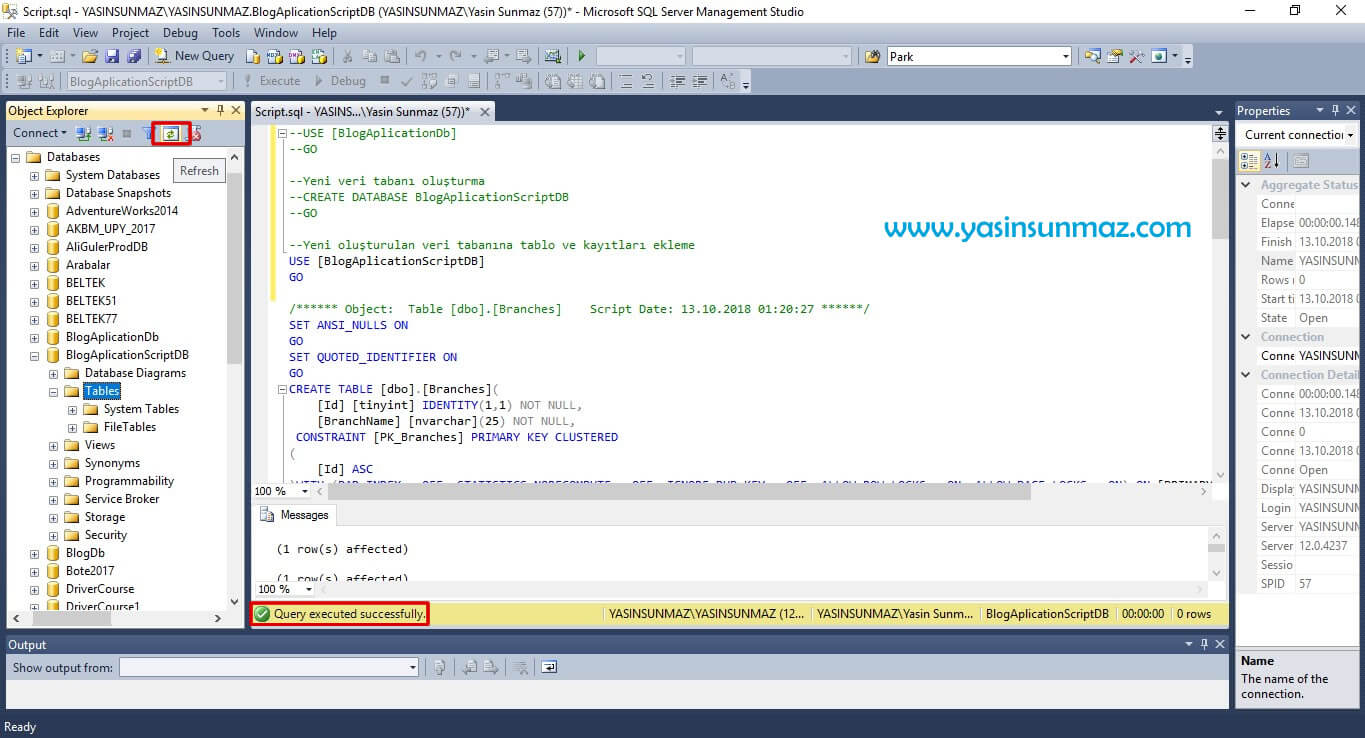
18. Adım
Görüldüğü üzere tablolarımız artık gelmiş durumdadır.
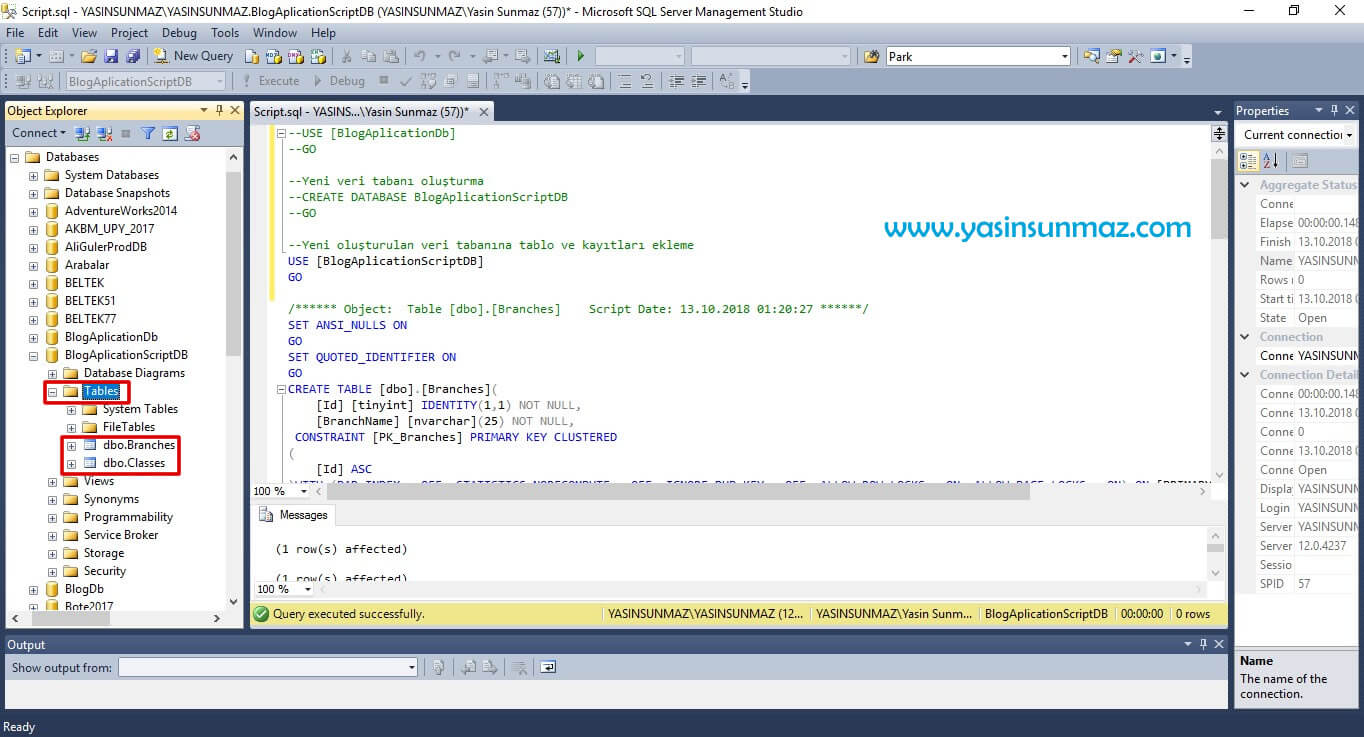
19. Adım
Tablolarımızdan Branches'i açtığımız da ise verilerinin de içinde geldiğini görebilirsiniz.
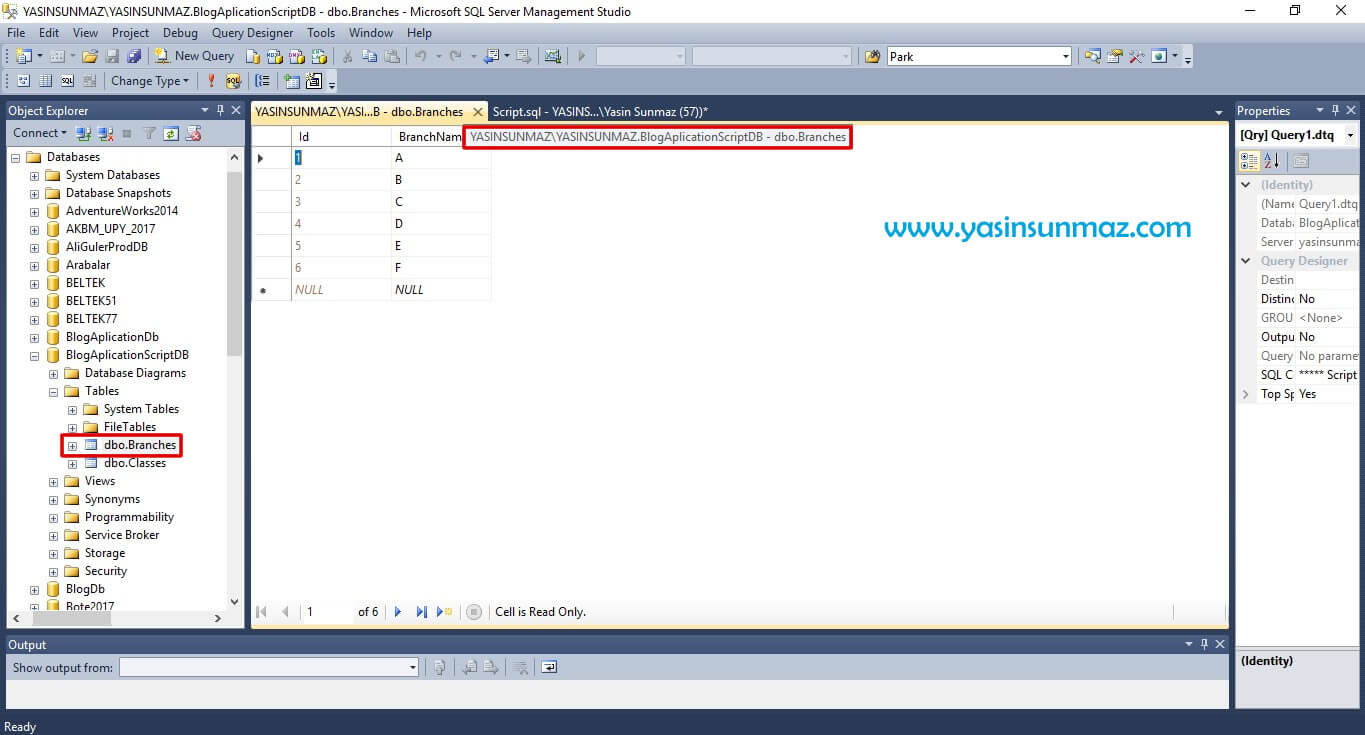
Bu şekilde veri tabanımızın şemasını, verileri, hem şema hem de verilerini başka bir yerdeki SQL Server'a aktarabilmekteyiz.
Umarım sizler için yararlı bir makale olmuştur. İyi çalışmalar dilerim sağlıcakla kalın.
SQL Server Script Alma ve Çalıştırma adlı videoyu izleyerek daha detaylı bilgi edinebilir ve uygulamalı olarak görebilirsiniz.

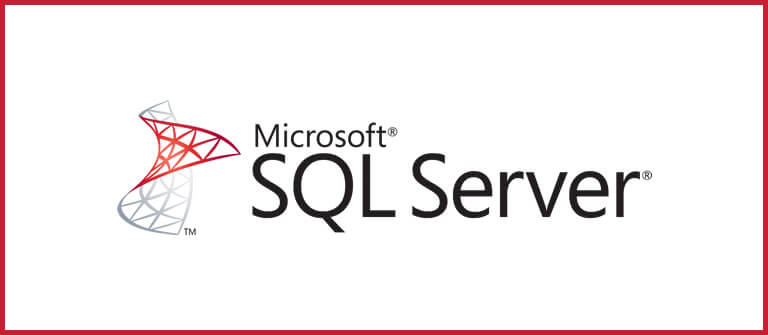


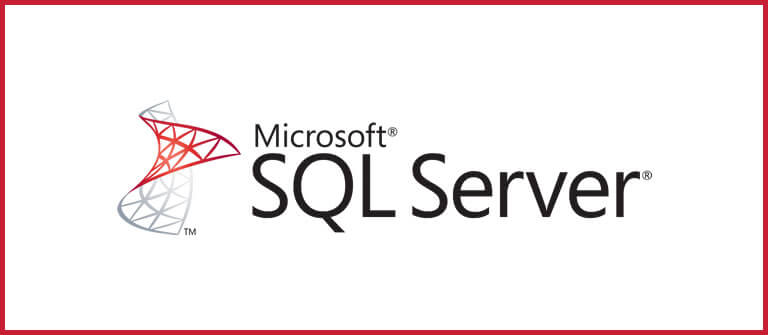


Yorum yapabilmek için giriş yapmalısınız. Giriş yapmak için tıklayınız.